
Im orgaMAX-Artikelstamm finden sich standardmäßig alle gängigen Artikeleinheiten. Darunter ...
- Stück- und Mengeneinheiten (z. B. Stück, Karton),
- Längen, Flächen und Hohlmaße (z. B. Kilometer, Meter, Quadrat- und Kubikmeter) oder auch
- Zeitmaße (z. B. Stunden und Minuten):
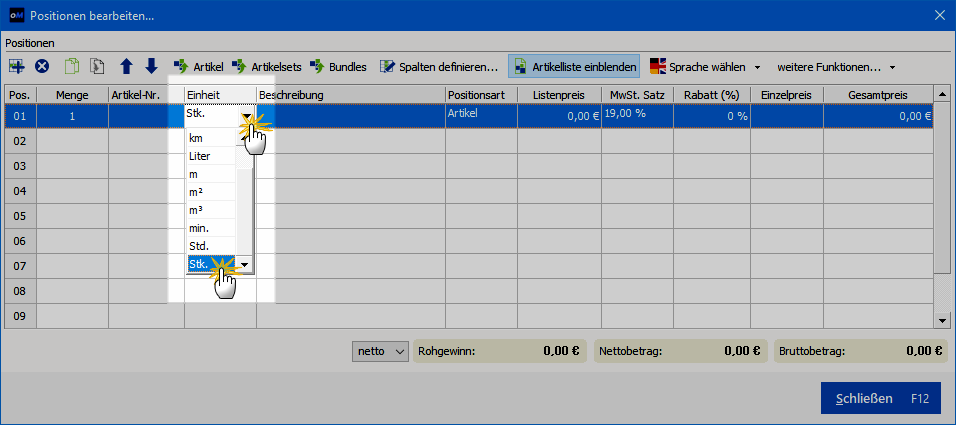
In der betrieblichen Praxis kommen aber noch viel mehr Einheiten vor. Daher können Sie im Arbeitsbereich „Stammdaten > Kleinstammdaten“ unter „Artikeleinheiten“ zusätzliche Einheiten festlegen und vorhandene Einträge an Ihren Bedarf anpassen:
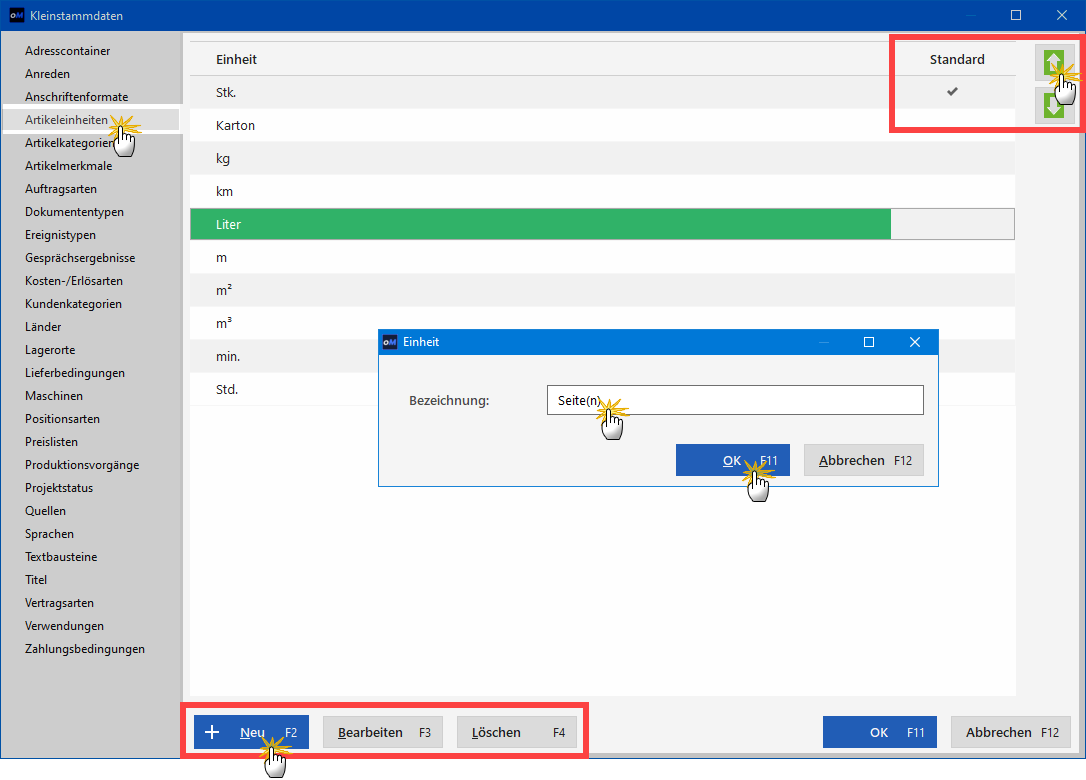
| Zusatztipp: Über die Pfeil-Buttons am oberen rechten Rand des Dialogfensters haben Sie Einfluss auf die Anzeige-Reihenfolge der Artikeleinheiten in den Auswahllisten. Auf diese Weise befördern Sie besonders oft verwendete Einheiten ganz nach oben in der Liste. Mit einem Häkchen in der „Standard“-Spalte sorgen Sie zudem dafür, dass die am meisten genutzte Einheit beim Anlegen einer neuen Position voreingestellt ist. Auf Dauer minimieren Sie so den Scroll- und Klickaufwand bei der Dateneingabe beträchtlich. |
Doch orgaMAX hat weit mehr zu bieten als passende und editierbare Bezeichnungen von Artikel- und Preiseinheiten:
Flexible Eingabe- und Rechenhilfen auf Positionsebene
Im einfachsten Fall ergibt sich der Verkaufspreis aus der schlichten Multiplikation von Artikelanzahl und Preis pro Einheit (z. B. Preis pro Kilogramm, Preis pro Stück oder Stunde). Das ist jedoch keineswegs immer der Fall: Vielfach wird der Positionspreis anhand mehrerer Parameter errechnet. Das gilt zum Beispiel für ...
- Flächenmaße (z. B. Platten-Zuschnitte in Quadratmetern auf Grundlage von Länge und Breite),
- Volumen- und Hohlmaße (z. B. Flüssigkeits- oder Gasmengen in Gefäßen auf Basis von Länge, Breite und Höhe) oder auch
- Zeitmaße (z. B. Leistungserbringung oder Energieverbrauch im Zeitraum zwischen Beginn und Ende einer Abrechnungs-Periode).
Damit Sie auch solche Vorgänge in Ihren Angeboten, Aufträgen und Rechnungen bequem abbilden können, stellt orgaMAX auf Positionsebene eine smarte Eingabe- und Rechenhilfe bereit. Um die zu aktivieren ...
- hinterlegen Sie im Arbeitsbereich „Stammdaten > Artikel“ im Register „Bezug“ die erforderlichen Variablen, Konstanten und den Rechenweg,
- geben die Werte von Rechen-Konstanten vor oder legen fest, welche variablen Werte bei der Eingabe im Vorgang (z. B. im Angebot, Auftrag oder in der Rechnung) abgefragt werden sollen und
- erläutern den Rechenweg im Register „Artikel“ im Feld „Artikeltext“ mithilfe von Platzhaltern für Variablen und / oder Konstanten.
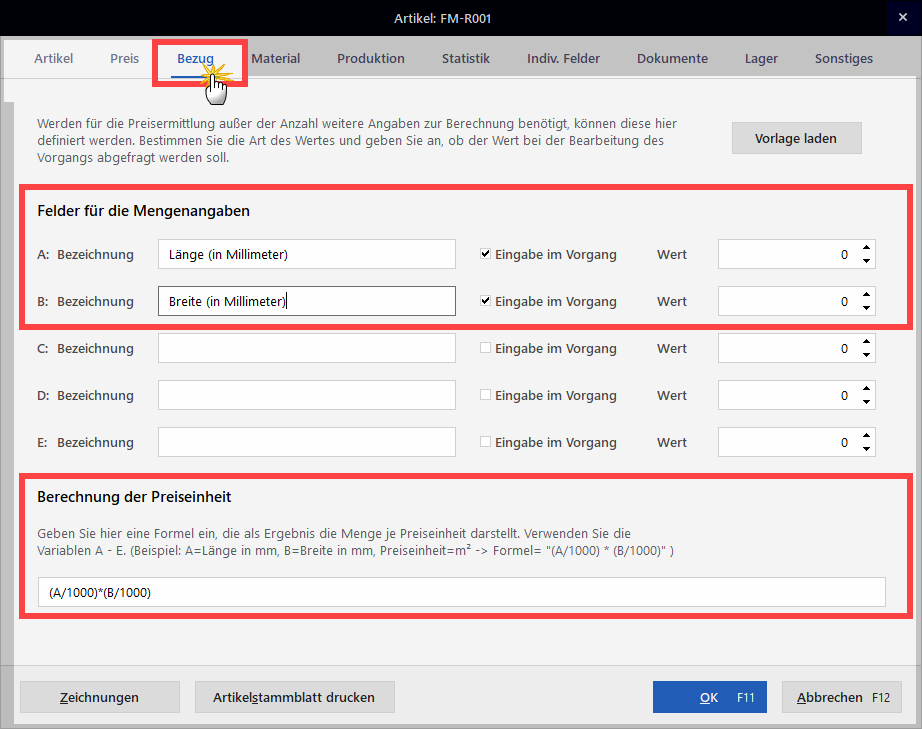
Die konkreten Variablen-Werte tragen Sie später im Dialogfenster „Positionen bearbeiten“ über das Kontextmenü des „Anzahl“-Felds ein. Daraufhin ...
- übernimmt orgaMAX das berechnete Ergebnis in das Feld „Anzahl“,
- erläutert die Berechnung im Feld „Bezeichnung“ und
- errechnet den Positions-„Gesamtpreis“.
Die halbautomatische Berechnung erspart Ihnen nicht nur händische Nebenrechnungen: Ihre Kunden erkennen zugleich, wie sich der Preis zusammensetzt. Am Beispiel der Stromabrechnung einer Ferienhaus-Vermietung werden die einzelnen Schritte kurz der flexiblen Preis-Ermittlung und -Abrechnung kurz erläutert:
Schritt 1: Berechenbare Preiseinheit im Artikelstamm anlegen
Da die Stromabrechnungs-Einheit „Kilowattstunde“ bzw. „kWh“ nicht zu den Standardeinheiten zählt, legt der Vermieter sie im Arbeitsbereich „Stammdaten > Kleinstammdaten“ unter „Artikeleinheiten“ per Mausklick auf den Button „Neu – F2“ zusätzlich an:
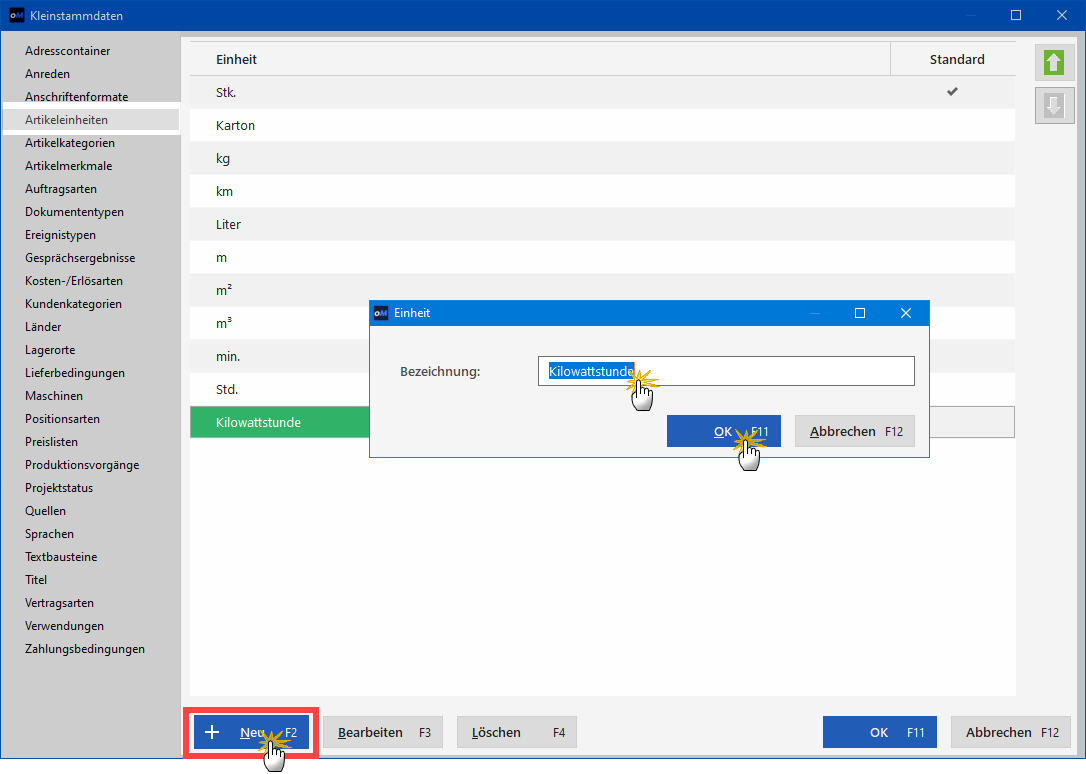
Mit zwei Mausklicks auf „OK – F11“ übernimmt er die zusätzliche Einheit in die Auswahlliste.
Schritt 2: Berechneten Artikel neu anlegen
Der Vermieter möchte den Stromverbrauch auf Grundlage der Stromzähler-Stände am Anfang und Ende des Miet-Zeitraums errechnen. Da es den Artikel Stromverbrauch bislang noch nicht in der Artikel-Datenbank gibt ...
- legt er unter „Stammdaten > Artikel“ zunächst einen neuen Artikel an,
- macht im Register „Artikel“ die Standardangaben zur „Artikel-Nr.“, „Artikeltext“
- wählt als Stromverbrauchs-„Einheit“ die zuvor angelegte „Kilowattstunde“ und
- trägt im Register „Preis“ den Preis pro verbrauchter Kilowattstunde ein.
Zusatztipp: Hier sind bei Bedarf differenzierte Staffelpreise abhängig von der Verbrauchsmenge möglich:
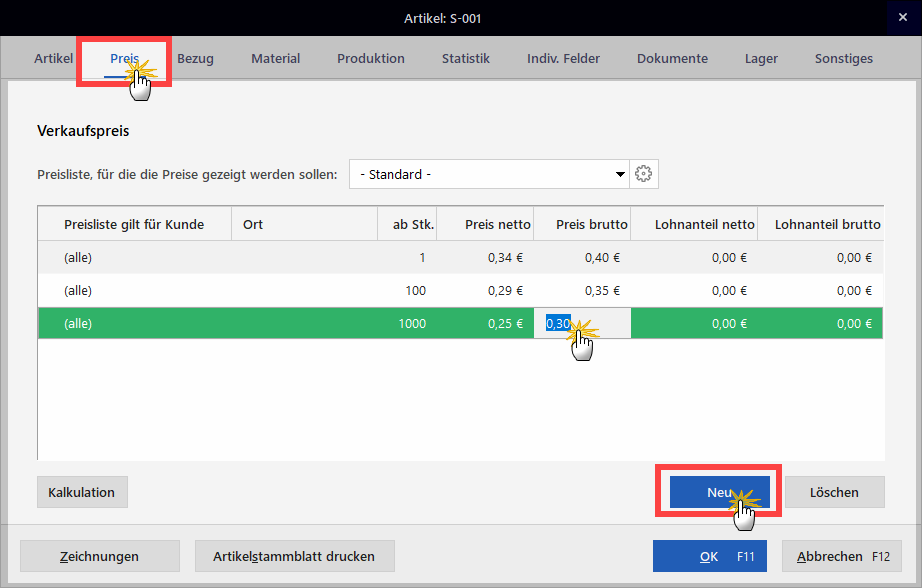
Auf diese Weise wird die Verbrauchsmenge zunächst auf Grundlage der Zählerstände ermittelt. Je nach Verbrauchsmenge wendet orgaMAX dann einen anderen Preis pro Verbrauchseinheit an.
| Bitte beachten Sie: Sie können die folgenden Schritte selbstverständlich auch bei bereits vorhandenen Artikeln anwenden. |
Schritt 3: Variablen, Konstanten und Rechenweg festlegen
Das eigentliche Rechenverfahren legt der Vermieter im Register „Bezug“ des Artikels „Stromverbrauch“ fest:
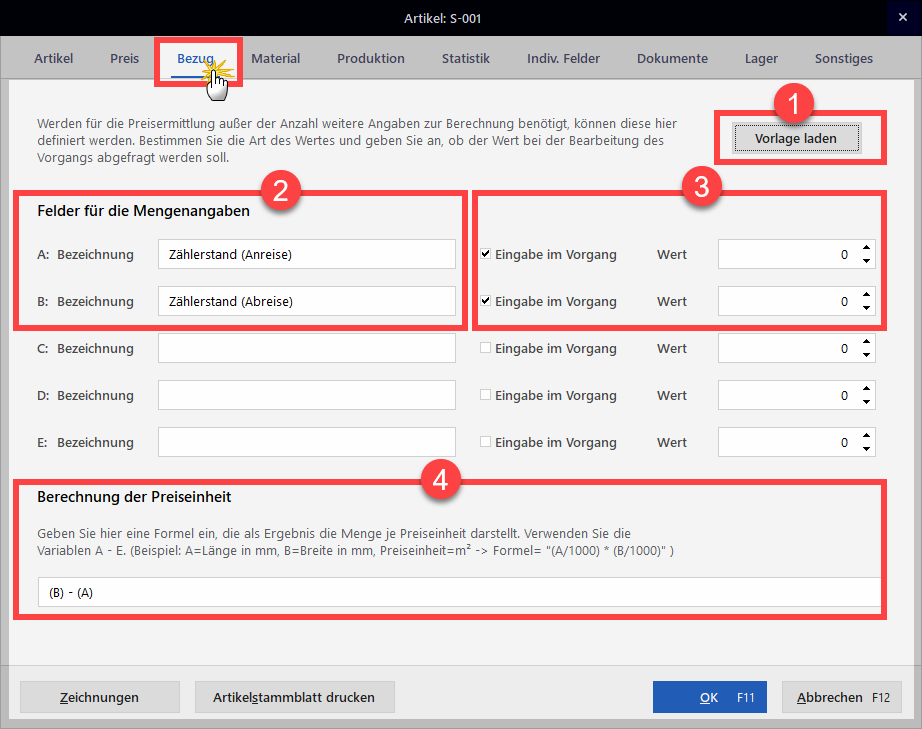
- Per Mausklick auf die Schaltfläche (1) „Vorlage laden“ öffnen Sie das Dialogfenster „Artikel-Mengen-Vorlagen“. Anhand der vorhandenen Vorlagen erschließt sich aber die Bedeutung der einzelnen Eingabe-, Rechen- und Optionsfelder:
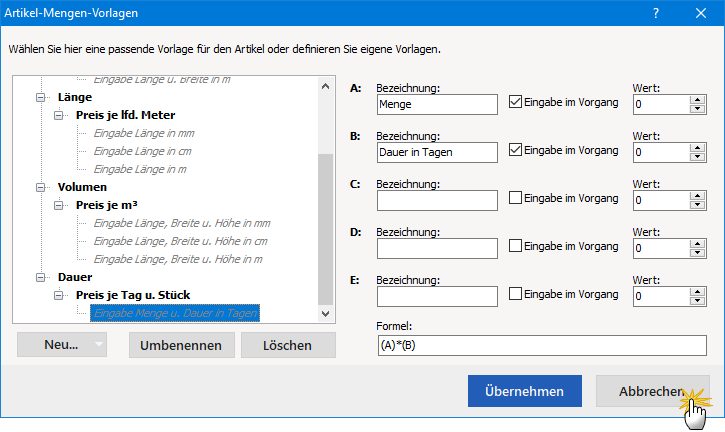
Passende Vorlagen lassen sich per Mausklick auf „Übernehmen“ in die Berechnung der Preiseinheit einfügen. Auch neue Vorlagen können Sie hier anlegen. Das lohnt sich aber nur dann, wenn Sie eine neue Preiseinheits-Berechnung auch bei anderen Artikeln verwenden wollen. Da der Vermieter keine passende Vorlage für die Ermittlung des Stromverbrauchs findet, klickt er an dieser Stelle auf „Abbrechen“.
Zurück im Register „Bezug“. Dort...
- trägt unser Ferienhaus-Vermieter im Abschnitt (2) „Felder für die Mengenangaben“ die beiden Stromzähler-Bezeichnungen ein (A: „Zählerstand (Anreise)“ und B: „Zählerstand (Abreise)“),
- aktiviert in beiden Feldern die Option (3) „Eingabe im Vorgang“, damit die beiden Zählerstände in der Rechnung abgefragt werden und
- gibt im Abschnitt (4) „Berechnung der Preiseinheit“ den Rechenweg vor. In diesem Fall ist die Rechenanweisung besonders einfach. Sie lautet: „Berechne die Differenz zwischen dem Zählerstand bei Abreise und dem Zählerstand bei Anreise“ – kurz: „(B)-(A)“.
| Bitte beachten Sie: Zusätzlich zur Option „Eingabe im Vorgang“ können Sie einen „Wert“ vorgeben, den orgaMAX standardmäßig im Eingabefeld einträgt. Wird die Eingabe-Option nicht aktiviert, ist bei der Abrechnung keine manuelle Eingabe erforderlich. In dem Fall rechnet das Programm mit einer Konstante. |
Im Fall der Stromabrechnung ergibt die Vorgabe eines Wertes aufgrund der sich ständig ändernden Zählerstände keinen Sinn. Deshalb belässt der Vermieter es beim voreingestellten Wert „0“.
Schritt 4: Variablen-Inhalte im Artikeltext ausweisen
Um die Abrechnung transparent zu machen, möchte der Vermieter im Positionstext seiner Rechnungen ...
- sowohl den errechneten Stromverbrauch
- als auch dessen Berechnungsgrundlage (beide Zählerstände) ausweisen.
Deshalb ruft er in den Stammdaten des Artikels „Stromverbrauch“ noch einmal das Register „Artikel“ auf. Unterhalb der Artikelbezeichnung („Abrechnung Stromverbrauch“) fügt er im Feld „Artikeltext“ drei Zeilen ein. Die enthalten jeweils die Variablen-Beschreibung im Klartext sowie deren Inhalt in Form eines Platzhalters (in eckigen Klammern):
- Zählerstand (Anreise): <P_INPUTVALUE1;#,##0.00> kWh
- Zählerstand (Abreise): <P_INPUTVALUE2;#,##0.00> kWh
- Stromverbrauch: <P_AMOUNT;#,##0.00> kWh
Die drei im Screenshot gelb markierten Variablen-Platzhalter übernimmt er nach und nach aus einer Auswahlliste, die sich per Mausklick auf den Button „Feld-Variablen“ öffnen lässt:
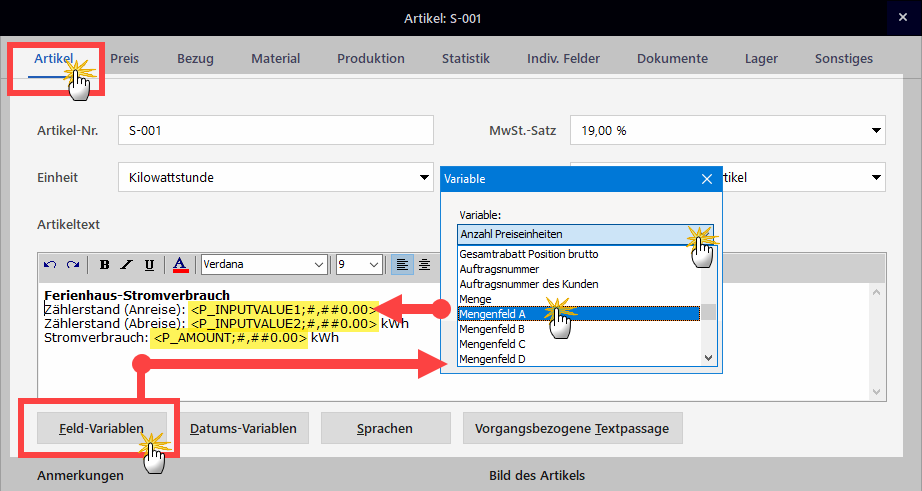
Nach Mausklick auf „OK – F11“ sind die Vorarbeiten in den Artikel-Stammdaten auch schon abgeschlossen.
Schritt 5: Datenerfassung in der Rechnung
Fehlt nur noch die eigentliche Datenerfassung im Vorgang. Bei Abreise eines Mieters ...
- legt der Ferienhaus-Vermieter eine neue Rechnung an,
- trägt den eigentlichen Mietpreis und sonstige Leistungen ein,
- wählt in einer separaten Position den Artikel „Stromverbrauch“ aus,
- klickt auf den Abwärtspfeil im Feld „Menge“ und
- trägt die Zählerstände bei An- und Abreise ein:
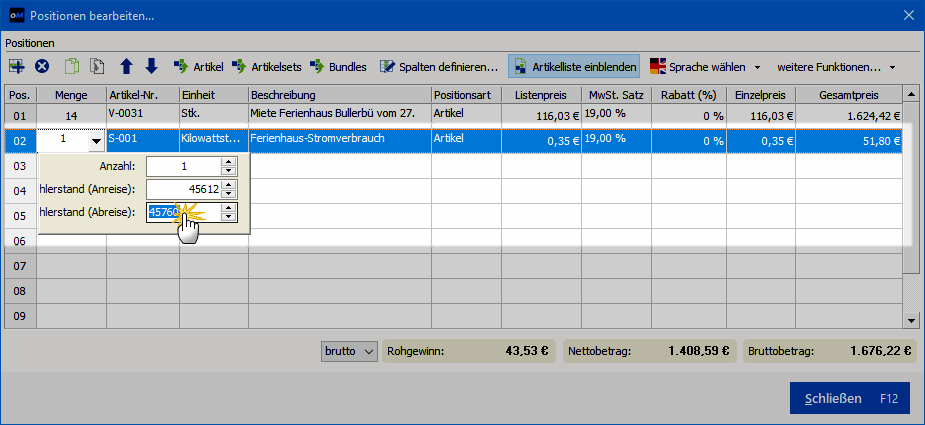
Mit „Schließen – F12“ beendet er die Positionseingabe. Die Druckansicht der Rechnung sieht dann wie folgt aus:
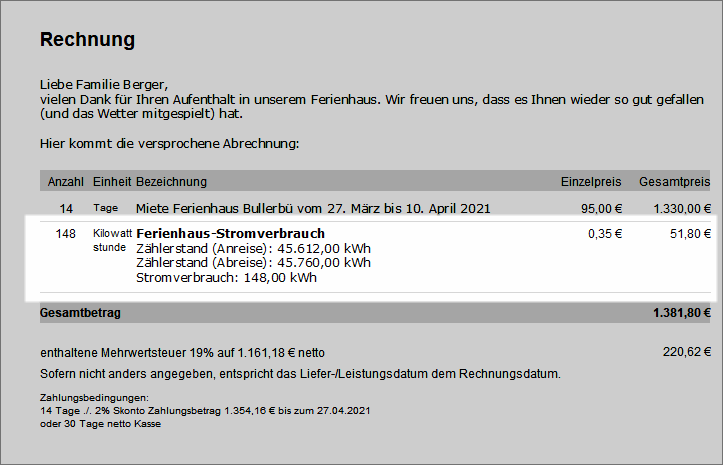
Bitte beachten Sie: Da die Rechnung an Privatleute gerichtet ist, werden in diesem Fall auf Positionsebene Brutto-Preise ausgewiesen. Mit dem Unterschied zwischen Netto- und Brutto-Darstellung beschäftigt sich der orgaMAX-Blogbeitrag „Brutto- oder Nettorechnung: Was ist der Unterschied?“.
LektüretippsWeiterführende Informationen zur Vereinfachung und Beschleunigung betrieblicher Abläufe finden Sie im orgaMAX-Blog und Newsletter-Archiv:
|


